电脑自动待机,小猪教您怎么设置让电脑不自动待机
- 时间:2018年08月25日 10:05:22 来源:魔法猪系统重装大师官网 人气:9978
只要一段时间没有操作电脑,系统就会自动断开网络,进入待机状态。这项功能虽然能节约用电,但是也造成了某些不便:用户希望在没操作系统的时候进行下载,合理利用不在电脑前的空闲时间,但是系统却自动断开网络进入待机状态。下面,小编给大家讲解设置让电脑不自动待机。
在电脑中有一个自动待机的功能,只要一段时间没有操作电脑,系统就会自动断开网络,进入待机状态。这项功能虽然能节约用电,但是也造成了某些不便:用户希望在没操作系统的时候进行下载,合理利用不在电脑前的空闲时间,但是系统却自动断开网络进入待机状态。下面,小编给大家分享设置让电脑不自动待机的经验。
怎么设置让电脑不自动待机
右键点击桌面的开始按钮,选择控制面板。
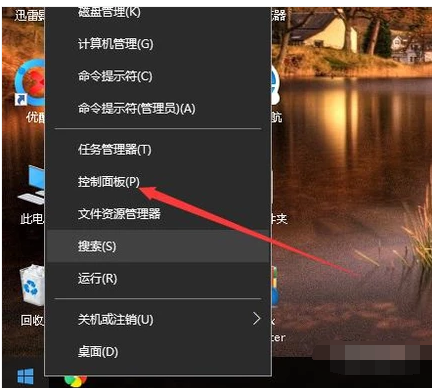
待机载图1
然后把查看方式改成大图标。
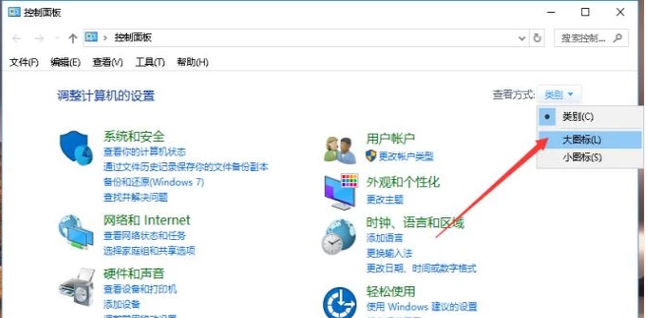
自动待机载图2
然后选择电源选项。
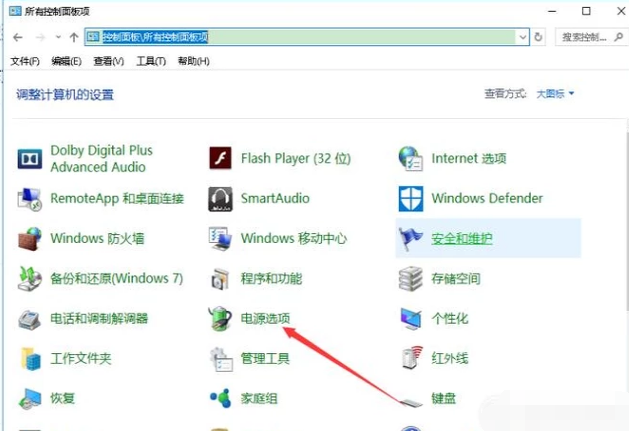
电脑载图3
然后点击选择关闭显示器的时间。
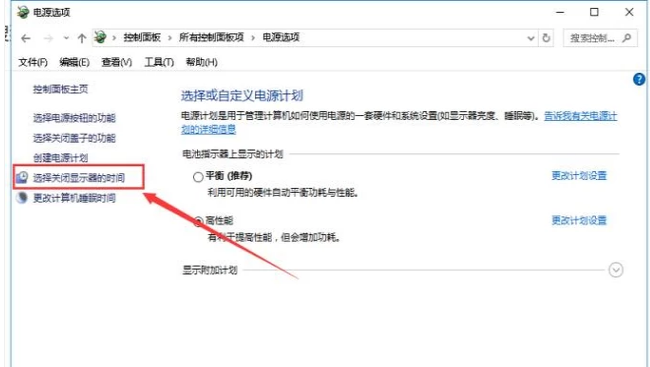
电脑载图4
把所有选项都设置成“从不”,最后保存修改即可。
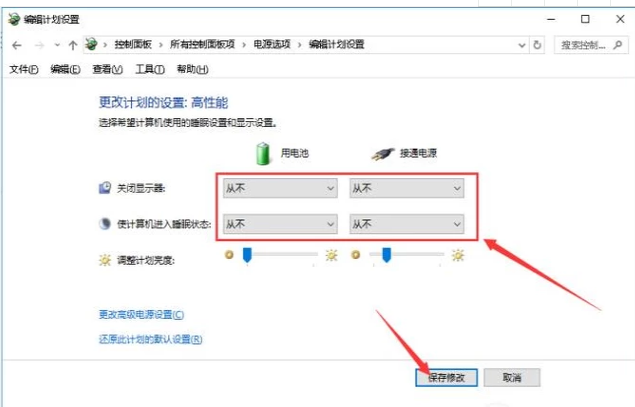
待机载图5
以上就是让电脑不自动待机的步骤。
待机,电脑,自动待机,不自动待机








